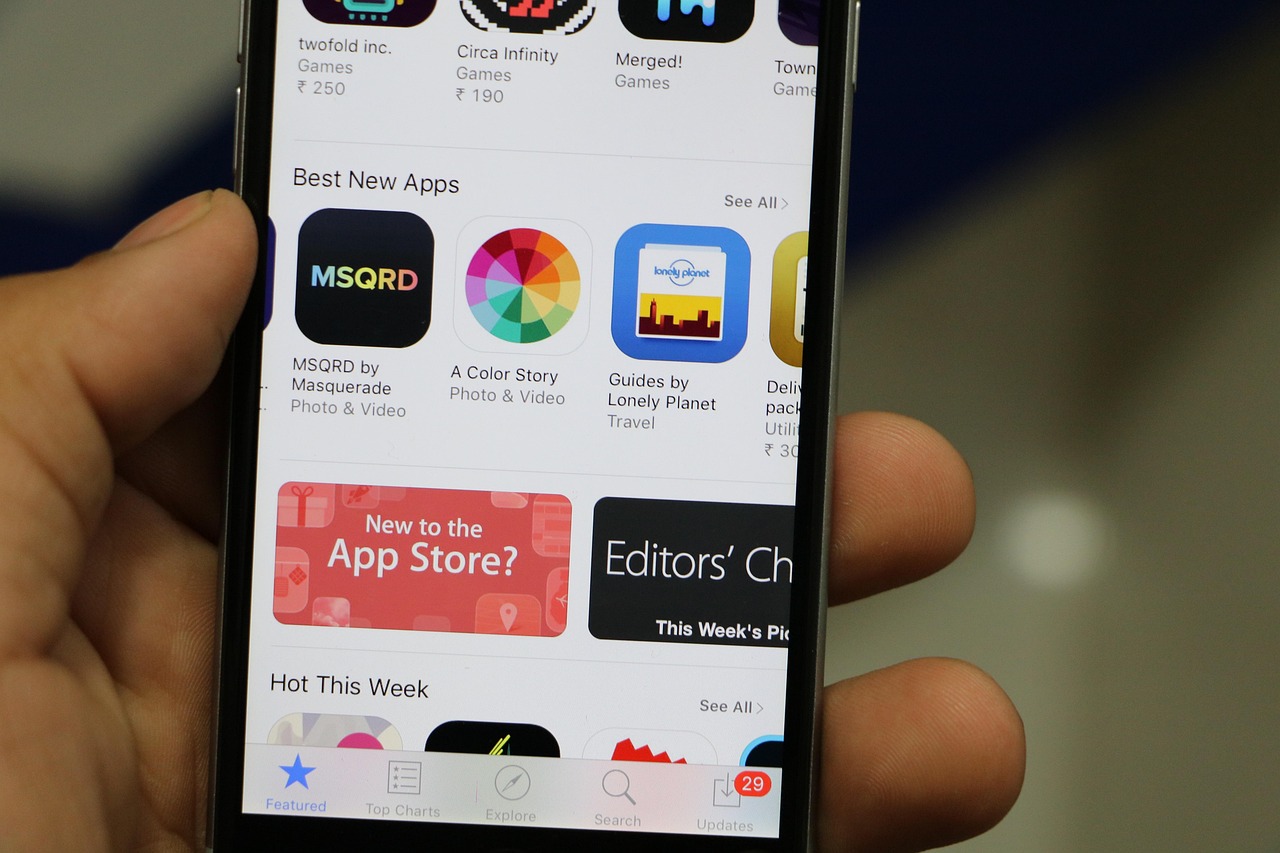스마트폰에서 앱을 재설치하는 것은 때때로 필요한 작업입니다. 앱이 제대로 작동하지 않거나, 새로운 기능을 사용하기 위해 업데이트가 필요할 때 재설치는 효과적인 해결책이 될 수 있습니다. 특히 구글 플레이 스토어에서는 손쉽게 앱을 삭제하고 다시 설치할 수 있는 기능을 제공하고 있습니다. 이번 글에서는 플레이 스토어에서 앱을 재설치하는 방법을 간단하게 알아보겠습니다. 정확하게 알려드릴게요!
앱 삭제하기
설정에서 앱 삭제하기
앱을 재설치하기 위해서는 먼저 기존 앱을 삭제해야 합니다. 스마트폰의 설정 메뉴로 들어가셔서 ‘애플리케이션’ 또는 ‘앱’ 항목을 선택합니다. 여기서 설치된 앱 목록이 나타나는데, 재설치하고자 하는 앱을 찾아 선택합니다. 그런 다음 ‘삭제’ 또는 ‘제거’ 버튼을 눌러 앱을 삭제합니다.
홈 화면에서 앱 삭제하기
홈 화면에서 직접 앱 아이콘을 길게 눌러보세요. 그러면 여러 옵션이 나타나는데, 그 중에서 ‘삭제’ 또는 ‘제거’를 선택하면 됩니다. 이 방법은 빠르고 간편하게 앱을 삭제할 수 있는 방법입니다.
앱 관리 프로그램 사용하기
일부 스마트폰에서는 기본적으로 제공되는 앱 관리 프로그램이 있습니다. 이 프로그램을 통해 설치된 모든 앱을 한눈에 확인하고, 원하는 앱을 선택하여 삭제할 수 있습니다. 이 방법은 여러 개의 앱을 동시에 관리할 때 유용합니다.
구글 플레이 스토어 열기
구글 플레이 스토어 아이콘 찾기
스마트폰의 홈 화면이나 애플리케이션 목록에서 구글 플레이 스토어 아이콘을 찾아 클릭합니다. 구글 플레이 스토어는 일반적으로 파란색 쇼핑백 모양의 아이콘으로 표시됩니다.
검색 기능 활용하기
구글 플레이 스토어가 열리면 상단에 위치한 검색창에 재설치하고자 하는 앱의 이름을 입력합니다. 이렇게 하면 해당 앱이 쉽게 검색되어 나타납니다.
카테고리 탐색하기
검색 대신 카테고리를 통해서도 원하는 앱을 찾을 수 있습니다. 구글 플레이 스토어의 메인 화면에서 다양한 카테고리를 탐색하면서 필요한 앱을 찾아보세요.
앱 설치하기
재설치할 앱 선택하기
검색 결과나 카테고리에서 재설치하고자 하는 앱을 클릭하여 상세 페이지로 이동합니다. 여기서 해당 앱에 대한 정보와 사용자 리뷰를 확인할 수 있습니다.
설치 버튼 클릭하기
앱 상세 페이지에서 ‘설치’ 버튼이 보일 것입니다. 이 버튼을 클릭하면 자동으로 다운로드 및 설치가 시작됩니다. Wi-Fi 환경에서는 더 빠르게 진행될 수 있습니다.
설치 진행 상황 확인하기
앱 설치가 시작되면 화면 하단에 진행 상황이 표시됩니다. 설치가 완료되면 알림이 뜨며, 홈 화면이나 애플리케이션 목록에서 새로 설치된 앱을 확인할 수 있습니다.
앱 업데이트 확인하기
업데이트 필요성 점검하기
재설치를 통해 최신 버전으로 업데이트된 상태인지 확인하는 것이 중요합니다. 구글 플레이 스토어 내 ‘내 애플리케이션 및 게임’ 메뉴를 통해 현재 설치된 모든 앱의 업데이트 여부를 점검할 수 있습니다.
자동 업데이트 설정하기
스마트폰 설정에서 자동 업데이트 기능을 활성화하면, 새로운 버전이 출시될 때마다 자동으로 업데이트가 이루어집니다. 이를 통해 항상 최신 기능과 보안 패치를 유지할 수 있습니다.
수동 업데이트 방법 알아보기
수동으로 업데이트하려면 구글 플레이 스토어 내 ‘내 애플리케이션 및 게임’ 메뉴로 가셔서 각 개별 앱 옆에 있는 ‘업데이트’ 버튼을 클릭하시면 됩니다.
| 방법 종류 | 세부 내용 | 효과성 |
|---|---|---|
| 앱 삭제 후 재설치 하기 | 스마트폰 설정 또는 홈 화면에서 기존의 문제 있는 앱을 삭제한 후, 구글 플레이 스토어를 통해 다시 다운로드하여 최신 버전을 설치하는 방법입니다. | 문제가 발생했던 기존 버전을 제거함으로써 새로운 기능과 안정성을 갖춘 최신 버전을 사용할 수 있게 됩니다. |
| 구글 플레이 스토어 이용한 직접 재설치 하기 | 구글 플레이 스토어를 열고 원하는 앱 이름으로 검색한 후, 해당 페이지에서 ‘설치’ 버튼 클릭하여 바로 재설치를 진행하는 방법입니다. | 빠르고 간편하게 원하는 애플리케이션에 접근할 수 있으며, 사용자 리뷰와 정보를 미리 확인할 수 있어 신뢰성을 높입니다. |
| 자동 업데이트 설정 | 스마트폰 설정에서 자동 업데이트 기능 활성화 후, 새로운 버전 출시 시 자동으로 다운로드 및 설치되도록 설정하는 방법입니다. | 항상 최신 상태로 유지되므로 보안 문제를 예방하고 새로운 기능들을 즉시 사용할 수 있게 됩니다. |
문제 해결하기
재설치 후 문제 발생 시 대처법
재설치를 했음에도 불구하고 여전히 문제가 발생한다면 몇 가지 추가적인 조치를 취해볼 필요가 있습니다. 먼저 스마트폰의 저장 공간이 충분한지 확인해보세요. 공간 부족은 종종 성능 저하나 오류를 유발할 수 있습니다.
캐시 데이터 지우기
앱 사용 중 쌓인 캐시 데이터가 문제를 일으킬 수도 있으니, 해당 애플리케이션의 설정 메뉴로 가셔서 캐시 데이터를 지워보세요. 이는 성능 향상에도 도움이 됩니다.
< h ㅣ >
< h ㅣ >
< h ㅣ >
< h ㅣ >
< h ㅣ >
< h ㅣ >
< h ㅣ >
< h ㅣ >
< h ㅣ >
< h ㅣ >
< h = " " >
< / tr >
< / tbody >
< / table >
< / body >
< / html >
마무리할 때
앱을 삭제하고 재설치하는 과정은 간단하지만, 몇 가지 주의사항이 있습니다. 먼저, 앱을 삭제하기 전 중요한 데이터가 있다면 백업해 두는 것이 좋습니다. 또한, 재설치 후에도 문제가 지속된다면 캐시 데이터 정리나 저장 공간 확인 등 추가적인 조치를 고려해야 합니다. 이러한 과정을 통해 보다 원활한 앱 사용 경험을 얻을 수 있습니다.
부가적으로 참고할 정보들
1. 스마트폰의 운영체제에 따라 앱 삭제 및 설치 방법이 약간 다를 수 있습니다.
2. 앱의 최신 버전이 항상 최상의 성능을 보장하지는 않으므로 사용자 리뷰를 참고하는 것이 중요합니다.
3. Wi-Fi 환경에서 앱을 다운로드하면 데이터 요금 절약에 도움이 됩니다.
4. 자동 업데이트 기능을 활성화하면 보안 패치와 새로운 기능을 즉시 사용할 수 있습니다.
5. 문제 발생 시 고객 지원 센터에 문의하는 것도 좋은 해결책입니다.
주요 내용 요약
앱 삭제 및 재설치는 스마트폰 사용에서 중요한 과정입니다. 설정 메뉴 또는 홈 화면에서 쉽게 진행할 수 있으며, 구글 플레이 스토어를 통해 신속하게 재설치할 수 있습니다. 항상 최신 버전을 유지하기 위해 자동 업데이트를 설정하고, 문제가 발생할 경우 캐시 데이터 정리나 저장 공간 점검 등을 통해 해결해 나갈 수 있습니다.
자주 묻는 질문 (FAQ) 📖
Q: 플레이 스토어 앱을 삭제한 후 어떻게 다시 설치하나요?
A: 플레이 스토어 앱을 삭제한 경우, 설정 메뉴로 이동하여 ‘앱’ 또는 ‘애플리케이션 관리’를 선택한 후, ‘플레이 스토어’를 찾아서 ‘설치’ 버튼을 클릭하면 재설치할 수 있습니다.
Q: 플레이 스토어가 작동하지 않을 때 어떻게 재설치하나요?
A: 플레이 스토어가 작동하지 않는 경우, 기기 설정에서 ‘앱’으로 이동하여 ‘플레이 스토어’를 선택한 후, ‘캐시 지우기’와 ‘데이터 지우기’를 한 다음, 기기를 재부팅하면 문제가 해결될 수 있습니다. 그래도 문제가 지속된다면 업데이트를 확인하고, 필요시 앱을 재설치하세요.
Q: 플레이 스토어를 재설치하면 내 앱 데이터는 어떻게 되나요?
A: 플레이 스토어를 재설치해도 이미 설치된 앱의 데이터는 삭제되지 않습니다. 그러나 특정 앱의 데이터가 문제인 경우 해당 앱의 데이터가 손실될 수 있으니 주의해야 합니다.
Q: 플레이 스토어가 사라졌다면 어떻게 찾을 수 있나요?
A: 플레이 스토어가 사라진 경우, 홈 화면이나 앱 서랍에서 검색 기능을 사용해 보세요. 만약 찾을 수 없다면, 기기 설정에서 ‘앱’ 메뉴로 가서 ‘플레이 스토어’를 확인하고, 비활성화된 상태인지 확인한 후 활성화하면 됩니다.
Q: 안드로이드 기기에서 플레이 스토어를 재설치하는 방법은?
A: 안드로이드 기기에서는 공식 웹사이트나 APK 파일을 통해 직접 다운로드하여 설치할 수 있습니다. 하지만 이 방법은 권장되지 않으며, 항상 공식 경로를 이용해 설치하는 것이 안전합니다.